Menu główne
Menu główne na Twojej stronie internetowej to jeden z podstawowych jej elementów. Menu pozwala Twoim odbiorcom zapoznać się z witryną oraz szybko dotrzeć do interesujących dla nich treści. Jest to narzędzie, które znacznie ułatwia nawigację na stronie, ale sprawdza się to tylko wtedy, kiedy menu jest utworzone w sposób przemyślany. Twoja strona www z pewnością ma już swoje menu, jednak wraz z rozwojem może zajść potrzeba zmiany lub dodania nowych kart. Aby zarządzać menu przejdź do menu głównego panelu administracyjnego strony, wybierz kartę Wygląd, a następnie, po rozwinięciu, kliknij w opcję Menu:
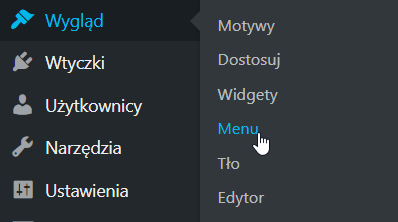
Po kliknięciu zostaniesz przekierowany do panelu Menu:
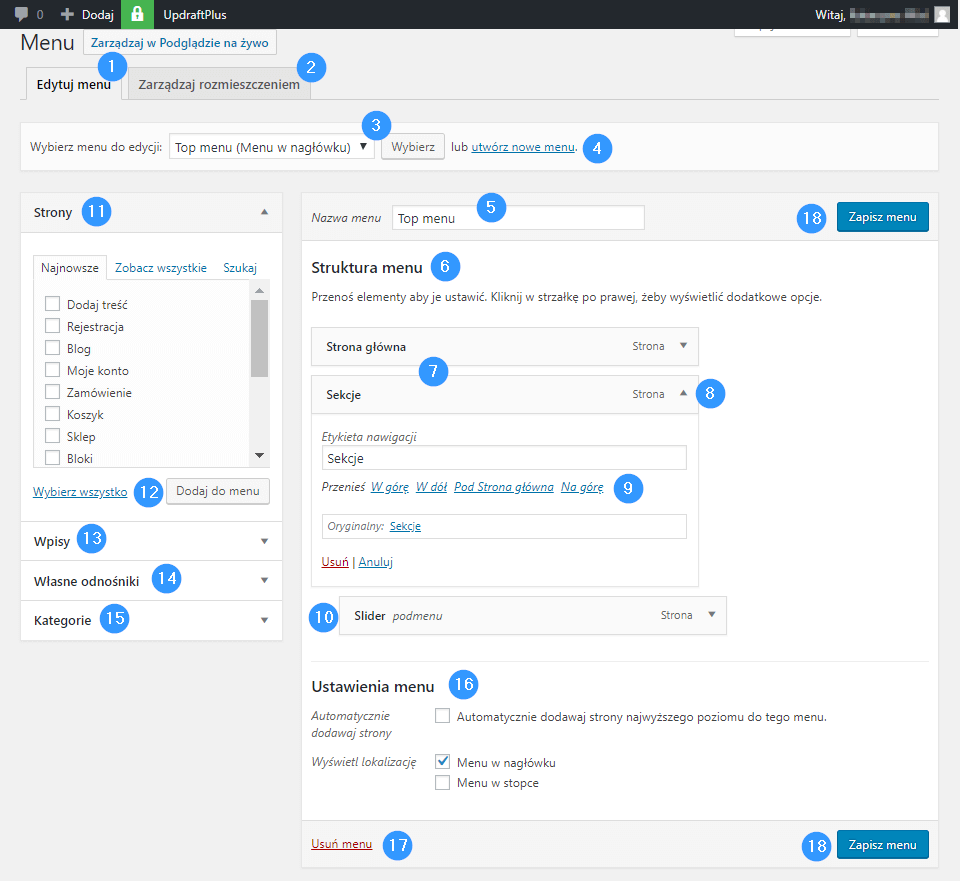
Na Twojej stronie internetowej zapewne istnieje już przynajmniej jedno menu, którym możesz zarządzać korzystając z zakładki Edytuj menu (1). Obok znajduje się zakładka Zarządzaj rozmieszczeniem (2). To, czy wykorzystasz znajdujące się tu opcje zależy od szablonu strony oraz tego, czy zostało utworzone więcej niż jedno menu. W tym miejscu możesz zdecydować, które z nich znajdzie się w nagłówku (na górze strony – domyślnie jest to menu główne), a które w stopce strony:

Zdecydowanie więcej opcji dotyczących zarządzania menu znajduje się we wspomnianej zakładce Edytuj menu (1). Jeśli na stronie jest więcej niż jedno menu, na początku Wybierz menu do edycji (3) z rozwijanej listy i kliknij na przycisk Wybierz. Co możesz zmienić w menu? Na początku możesz wybrać inną Nazwę menu (5). Jednak pamiętaj, że jest to nazwa, która nie wyświetla się w żadnym miejscu na stronie, a jedynie służy Tobie w identyfikacji menu i odróżnieniu ich od siebie, jeśli jest ich więcej.
Najważniejsza z cech, którą możesz zarządzać w tym miejscu to Struktura menu (6). Obecna struktura istniejącego menu pojawi się w tym panelu. Są tu widoczne główne karty menu (7) oraz zakładki, które znajdują się od nimi, czyli podmenu (10), jeśli są przypisane. Klikając na strzałkę (8) z prawej strony karty menu lub podmenu, wyświetlisz dodatkowe opcje (9). Wśród nich możesz zmienić Etykietę nawigacji, czyli nazwę karty w menu, usunąć kartę z menu oraz zmienić jej położenie wykorzystując opcję Przenieś. Korzystając z tej opcji przeniesiesz kartę nie tylko w Strukturze menu widocznej w tym panelu, ale przede wszystkim służy to zmianie kolejności wyświetlania kart menu na Twojej stronie. Kolejność ta jest zgodna z ustaloną w tym miejscu strukturą. Kolejność kart w menu możesz również zmienić używając metody “drag and drop” (“przeciągnij i upuść”). Wystarczy, że klikniesz raz lewym przyciskiem myszy na kartę menu lub podmenu, a następnie przesuniesz ją w górę albo dół i we wskazanym miejscu puścisz przycisk myszy. W ten sposób możesz również sprawić, aby wybrana karta stała się podkategorią w którejś z istniejących kart menu. W tym przypadku zaznacz kartę i przeciągnij ją w wybranym miejscu w prawo:

Do swojego menu w każdym momencie możesz dodać kolejne karty. Kolejną kartą może być wybrana, istniejąca Strona (11), Wpis (13) albo cała Kategoria (15), którą zdefiniowałeś na swojej stronie. W każdym z tych paneli, aby dodać kartę, należy zaznaczyć checkbox znajdujący się przy nazwie, a następnie kliknąć na przycisk Dodaj do menu (12). Możesz dodać wiele kart na raz poprzez zaznaczenie kilku checkboxów. Możliwe jest także dodanie karty, która przekierowuje odbiorców do innej strony. Zrobisz to wykorzystując panel Własne odnośniki (14):

W tym miejscu dodajesz Adres URL witryny, do której Twoi odbiorcy mają być przekierowani po wybraniu odpowiedniej karty z menu. Nazwę tej karty określa się w polu Tekst odnośnika. Po wybraniu przycisku Dodaj do menu utworzona karta zostanie dodana na końcu struktury menu.
Poniżej panelu Struktura menu znajduje się kolejny: Ustawienia menu (16). Możesz w tym miejscu zaznaczyć opcję, która spowoduje dodanie stron najwyższego poziomu do edytowanego menu. Oznacza to, że każda kolejna strona, która pojawi się w zakładce Strony menu głównego panelu administracyjnego, automatycznie znajdzie się w menu. Omawiany panel pozwala również na wybór lokalizacji dla edytowanego menu – może ono znaleźć się w nagłówku lub stopce Twojej strony. Możesz także zdecydować o tym w karcie Zarządzaj rozmieszczeniem (2), o czym już wspomniano. Pamiętaj, że zmiany wprowadzane w edytowanym menu należy zapisać. W tym celu kliknij na przycisk Zapisz menu (18). Jeśli chcesz usunąć menu skorzystaj z opcji Usuń menu, znajdującej się poniżej panelu Ustawienia menu (17).
Nowe menu
Chcąc dodać kolejne menu dla Twojej strony, wybierz opcję utwórz nowe menu (4). Struktura dotychczasowego menu zniknie, natomiast pojawi się pole, gdzie należy wpisać nazwę dla nowego menu, a następnie kliknąć na przycisk Utwórz menu:

W trybie tworzenia nowego menu widok będzie taki sam, jak w przypadku edycji istniejącego:

Najważniejsza i w zasadzie jedyna różnica polega na tym, że struktura nowo tworzonego menu jest jeszcze pusta, tzn. że menu nie ma żadnej karty. Dodanie pozycji do nowego menu odbywa się dokładnie w ten sam sposób jak w przypadku edycji i dodawania kart do istniejącego menu. Proces ten został szczegółowo omówiony w rozdziale Menu. Pozostałe ustawienia i opcje pozostają bez zmian.